Az új Windows 10 operációs rendszer gyors megértéséhez és minden előnyének kihasználásához elegendő megismerkednie az új kiadás különbségeivel.
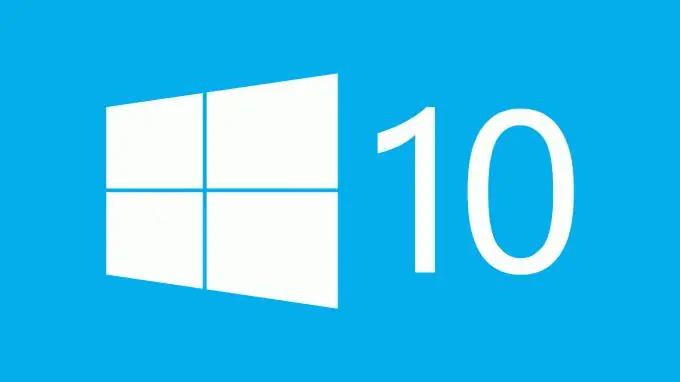
Start menü
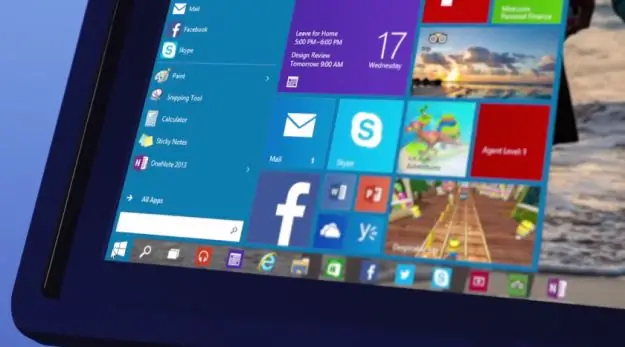
A fő különbség a Windows 10 és az előző verzió között a teljes körű Start menü. Az operációs rendszer ezen kiadásában azonban a programokhoz és dokumentumokhoz való hozzáférés kiegészíti a menüt csempézett kivitelű alkalmazásokkal. Ez az újítás nem ijesztheti meg a Windows 7 felhasználókat, mivel a menü teljesen testreszabható. A dinamikus csempék átméretezhetők és elhelyezhetők. Ezen felül csoportosíthatja, rögzítheti a helyére vagy törölheti a feleslegeseket. Most a Start menü tartalmaz gombokat a számítógép kikapcsolásához, a fiókbeállításokat, az operációs rendszer beállításait és egyéb szükséges vezérlési funkciókat.
Frissített Értesítési Központ

Ez az opció megtalálható az asztal jobb oldalán. Maga az ikon a tálcán található az óra közelében. Most, sok ablak megnyitása nélkül, megismerheti a rendszer állapotát, az operációs rendszer problémáit, a Skype, az Store, a naptár és az ébresztőóra értesítéseit. Ez magában foglalja a készülék működési módjának, a VPN-beállítások, a kapcsolatok és más számítógépes paraméterek kiválasztásának lehetőségeit is.
Cortana Virtual Voice Assistant
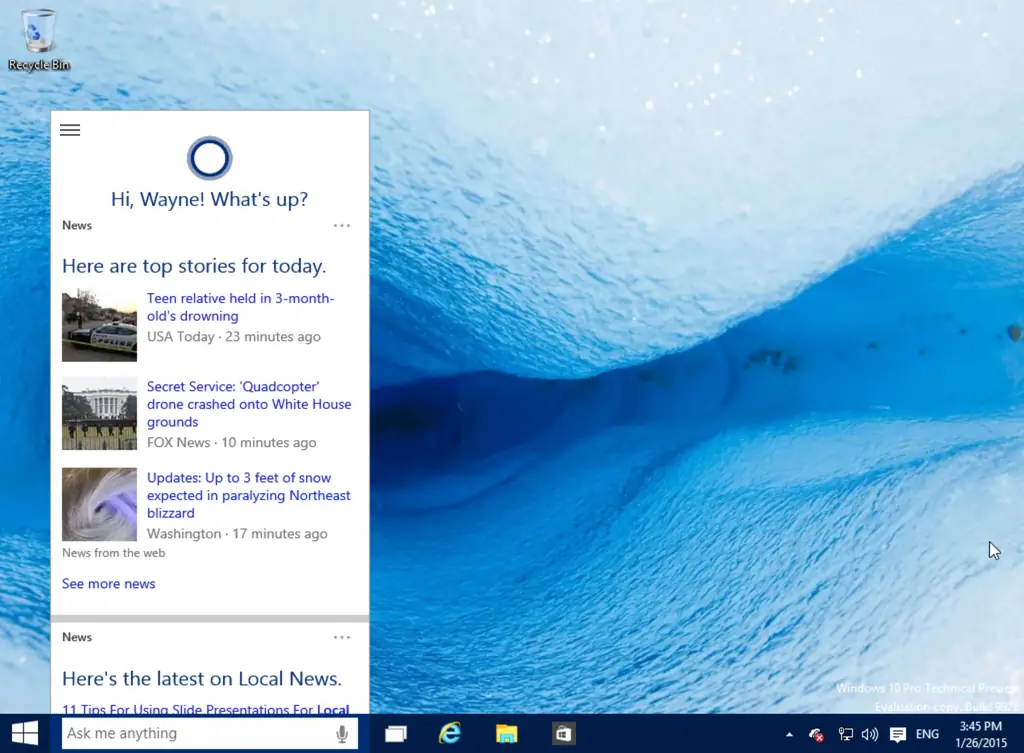
Azok számára, akik okostelefont használtak a Windows Phone 8.1 rendszeren, ez a lehetőség nem tűnik újnak. A Cortana hangsegéd már jelen van a Windows 10 rendszerben. Az orosz változat azonban valamivel később jelenik meg a számítógépeken. A szolgáltatás létrehozásához a mesterséges intelligenciát vonták be, így a Cortana segíthet az esetek megtervezésében, információk felkutatásában a számítógépen és a hálózaton, a szükséges értesítések felállításában és a közúti helyzet változásáról, az időjárási viszonyokról vagy a járatok törléséről. Az új operációs rendszer felhasználói értékelni fogják a kommunikáció lehetőségeit egy olyan asszisztenssel, aki még viccelődhet is.
New Edge böngésző
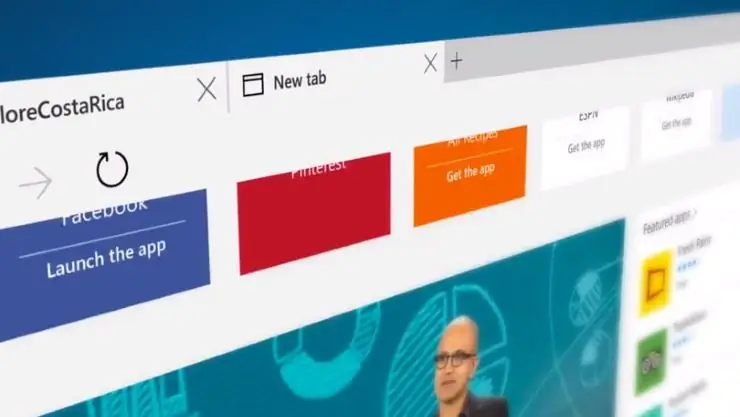
A vadonatúj Microsoft Edge böngésző helyettesíti a megszokott Internet Explorert. Szinkronizálva van a Cortana asszisztenssel, és felhasználóbarát és intuitív felülettel rendelkezik. A fejlesztők a böngésző nagy sebességét ígérik. Az IE továbbra is a Windows 10 rendszeren marad, és visszamenőleges vállalati kompatibilitást biztosít.
Continuum opció hibrid eszközökhöz

Azoknál a felhasználóknál, akik hibrid számítógépeket és ultrakönyveket használnak, már nincs szükség a táblagép és a PC mód közötti váltásra. A Windows 10 automatikus optimalizálásával, amikor leválasztja a billentyűzetet vagy megváltoztatja az üzemmódot, a kijelző kiválasztja a megfelelő rendszer-megjelenítési formátumot. A módok kézi megváltoztatásához lépjen az új értesítési központba.
Opció virtuális asztali számítógépekkel
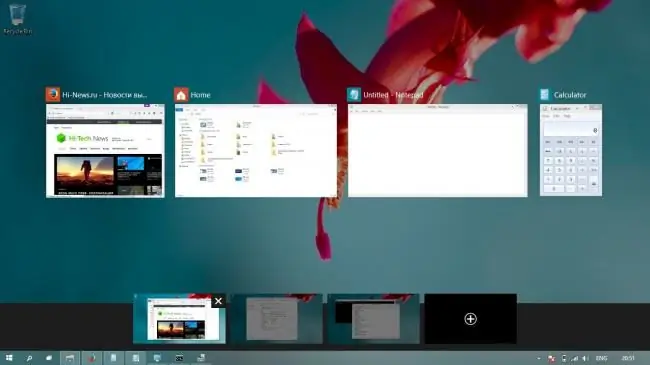
A többi operációs rendszer tapasztalatait követve a fejlesztők egy opciót vezettek be több virtuális asztallal a Windows 10 rendszerben. A program ikonja a tálca bal alsó sarkában található. Minden létrehozott asztalnak meg lehet nyitni a saját program- és alkalmazáskészletét. Bármelyik megnyitott programot bezárhatja vagy átviheti virtuális környezetek közötti váltás nélkül.
Frissített áruház
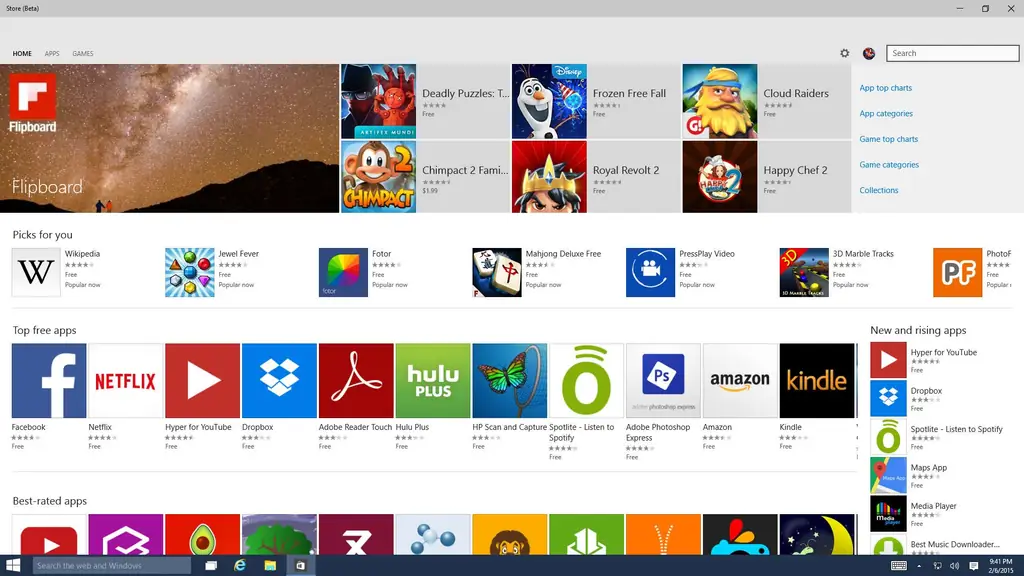
A Microsoft frissítette a Windows 10 Áruházat, hogy univerzális alkalmazásokat kínáljon PC, táblagép, Xbox és okostelefon felhasználók számára. A navigáció, az interfész kialakítása, a minősítési rendszer is megváltozott, és új kategóriákat adtak az alkalmazásokhoz.
Streamelj játékokat Xbox One-ból és Game DVR-ből
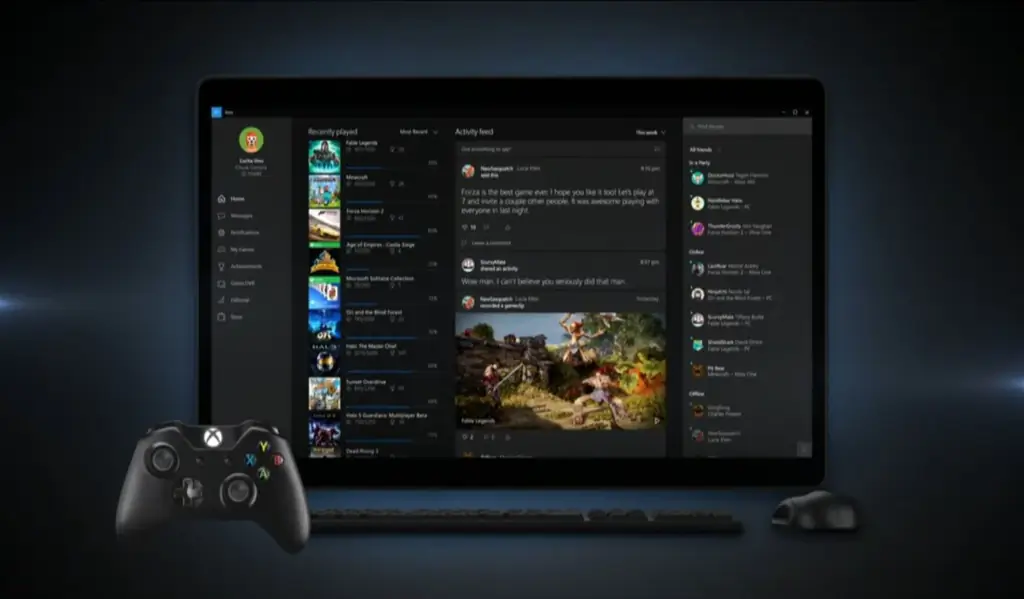
A játékok szinkron streamingje Xbox One-ról bármely Windows 10-eszközre lehetővé teszi a konzoltulajdonosok számára, hogy közvetlenül a számítógépükről és a táblagépükről vezéreljék az alkalmazásokat. Ehhez lépjen csak a konzol menüjébe, és engedélyezze a játékok streamingjét a beállításokban. Magán a számítógépen el kell mennie az Xbox alkalmazáshoz, és hozzá kell adnia az eszközt a kapcsolat menüben. Ezután kattintson a "Play from the console" gombra, és élvezze az adást. Az Xbox alkalmazással együtt a felhasználók kapnak egy Game DVR opciót, amely lehetővé teszi a játék MP4 formátumban történő rögzítését és egy nyomtatási képernyő létrehozását.
Új Windows Defender
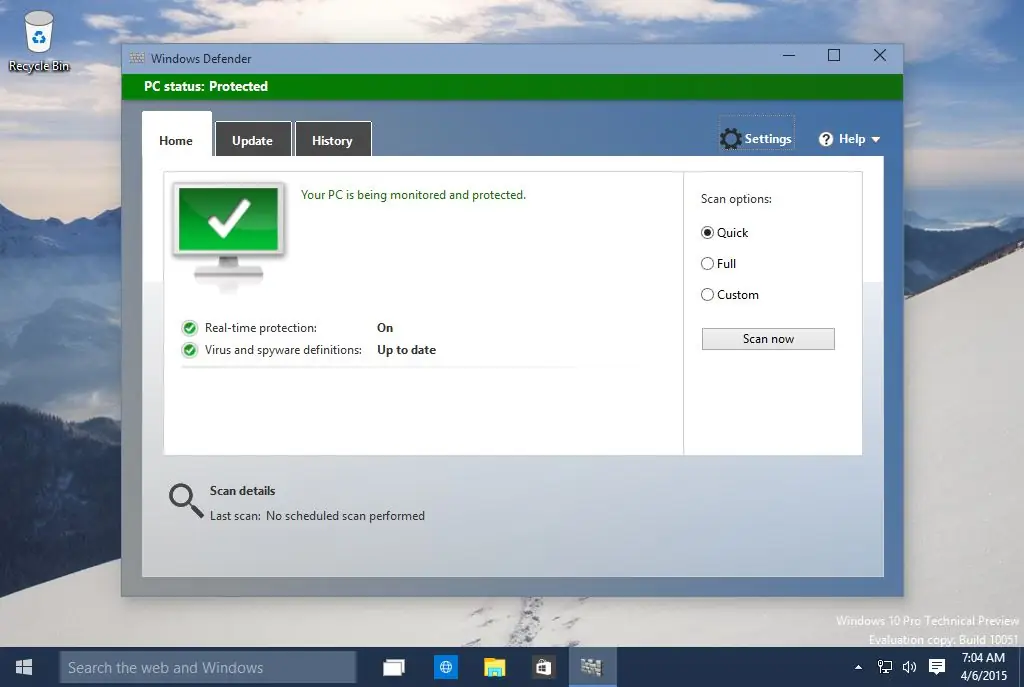
A Windows 8 tulajdonosok már értékelték a Windows Defender víruskeresőt. Az új verzióhoz a fejlesztők leegyszerűsítették a vezérlőrendszert, és aktiválták a PC-védelem automatikus vezérlésének lehetőségét harmadik féltől származó antivírus frissítéseinek hiányában.
Frissített e-mail kliens
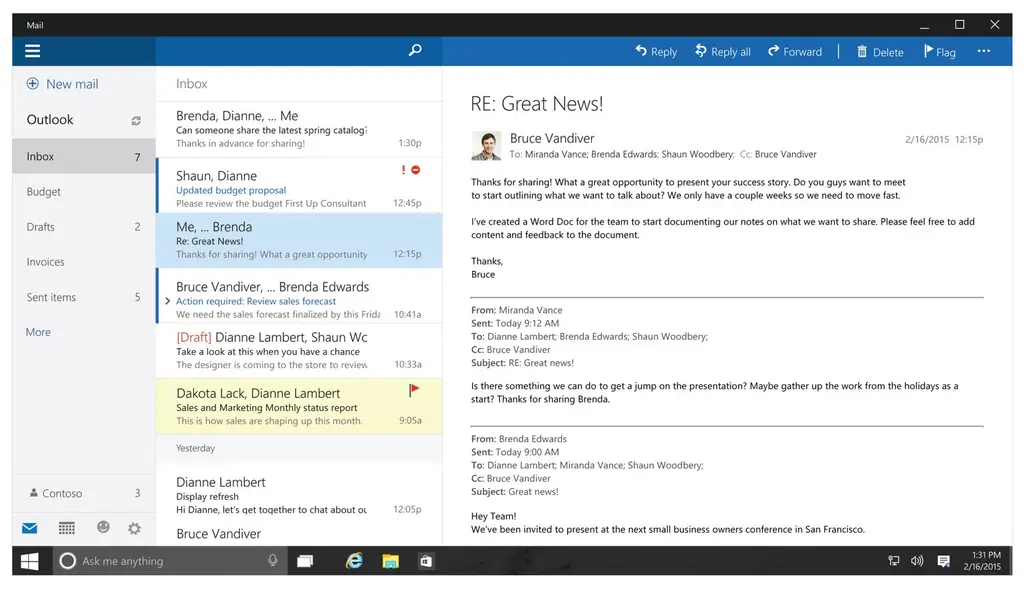
A megszokott e-mail klienst kibővítették a szöveges üzenetek formázásának lehetőségével, új eszközök jelentek meg táblázatok, jelölők, képek készítéséhez, a navigációs rendszer frissült, a bejövő üzenetek kezelésére szolgáló eszközök és még sok más.
Windows Hello biometrikus hitelesítési lehetőség

A Windows 10 rendszerben a felhasználók elindíthatják a Windows Hello biometrikus hitelesítési lehetőséget. A hozzáféréshez be kell olvasnia az arcát, az íriszét vagy az ujjlenyomatát. Ez a funkció a hagyományos jelszó alternatívája lehet. Ezenkívül a zárt hozzáférés bizonyos alkalmazásokhoz vagy szolgáltatásokhoz is konfigurálható. Ennek a mechanizmusnak a használatához meg kell vásárolnia a szükséges berendezéseket érzékelőkkel és érzékelőkkel.
Hiberboot és InstantGo technológiák
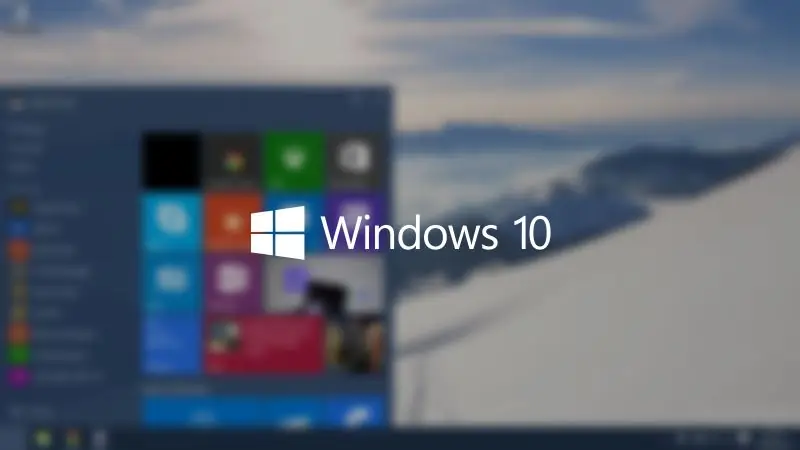
A Hiberboot technológia gyors indítást tesz lehetővé a Windows 10 számára, az InstantGo pedig kikapcsolva és készenléti állapotban tartja az internetkapcsolatot a monitorral.
Biztonságos Boot és ELAM modulok

A Windows 10 rendszer további biztonságáért a Biztonságos rendszerindítás és az ELAM működik. Ez utóbbi modul értékeli az elindított illesztőprogramokat, és megakadályozza a vírusprogramok telepítését a rendszer indítása során.
Device Guard rendszer
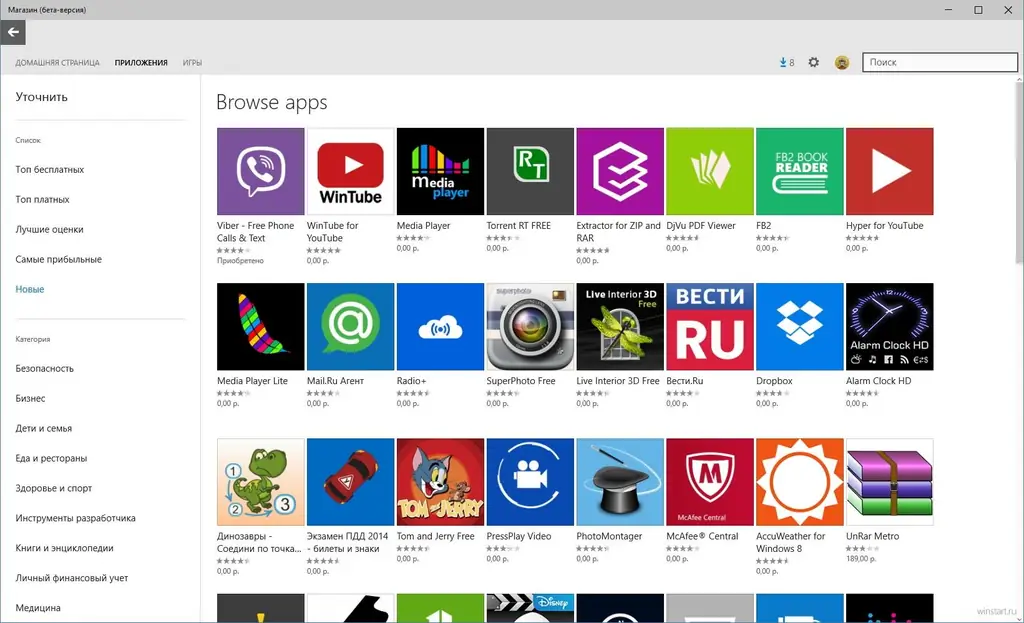
Egy másik védelmi szolgáltatás a vállalati eszközök számára, amely csak a szoftvergyártók által aláírt megbízható alkalmazások futtatását teszi lehetővé. Az adminisztrátor önállóan is meghatározhatja a szoftver megbízhatóságát, és speciális eszközökkel önállóan aláírhatja az alkalmazásokat.
Visszajelzés Windows visszajelzés
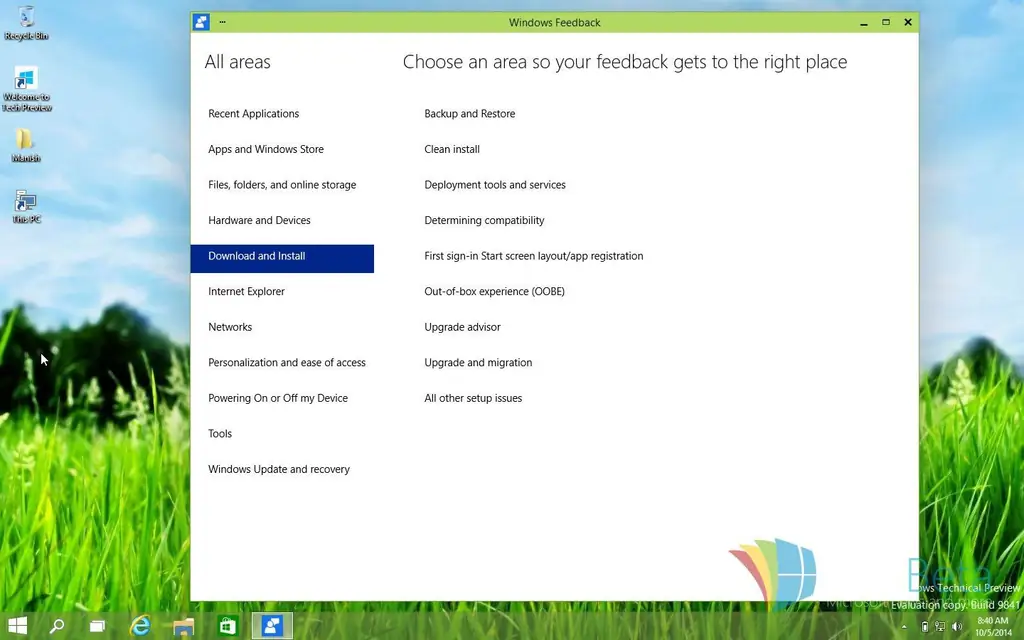
A Feedback szolgáltatással követheti a fejlesztők legfrissebb híreit, és megjegyzéseket tehet a Windows 10 munkájáról.
Wi-Fi Sense funkció
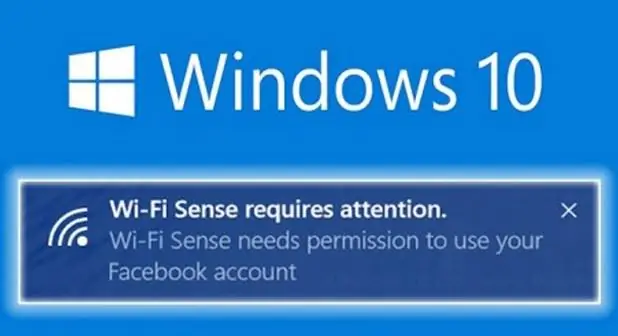
Ez a funkció lehetővé teszi, hogy minden felhasználó automatikusan megkapja a Wi-Fi jelszavakat a Facebook, a Skype és az Outlook használatához. A hálózati kapcsolatok szolgáltatási beállításait a "Wi-Fi hálózati beállítások kezelése" részben módosíthatja.
Forgalom-megtakarítási mód
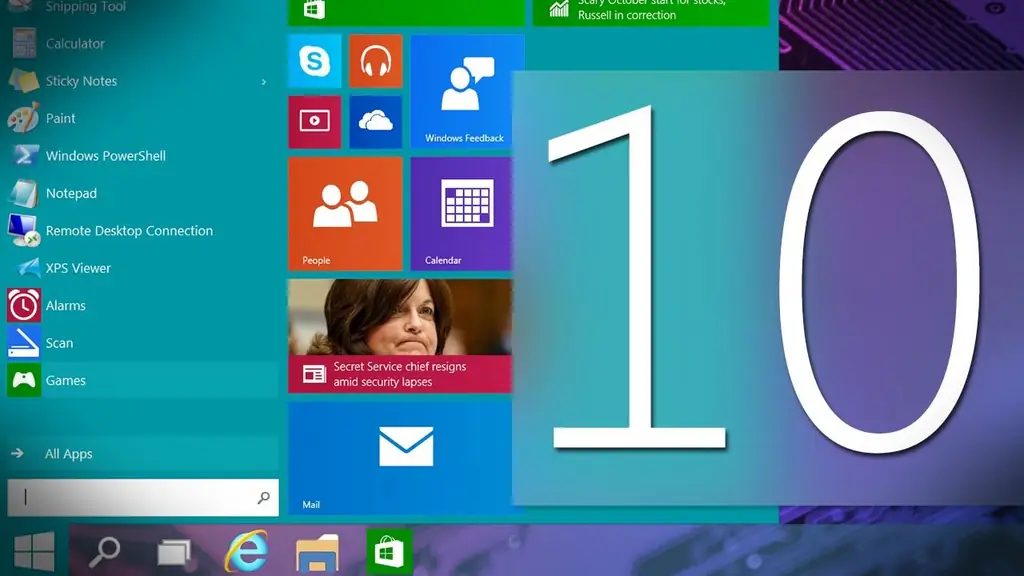
A hordozhatóságra helyezve a hangsúlyt, a Windows 10 gondoskodik az alkalmazás forgalomirányításáról. Nemcsak az adatok dinamikáját követheti nyomon, hanem a gazdaságos mód aktiválásával is kezelheti a kapcsolatokat. Ennek eredményeként a szinkronizálás, a frissítések és más folyamatok felfüggeszthetők.
Továbbfejlesztett Windows Maps
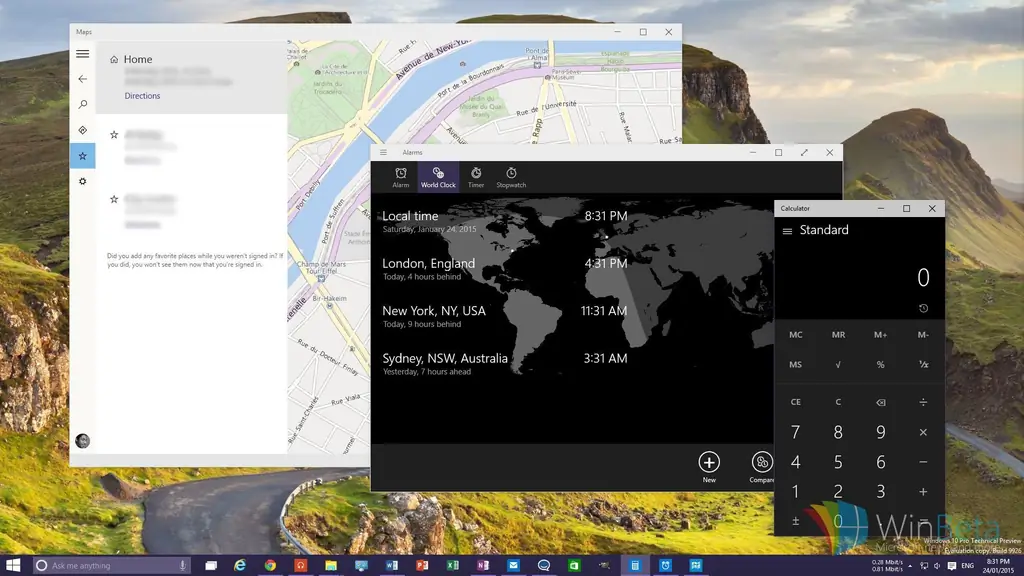
A frissített Windows térképprogramban most útvonalakat, légi fényképeket és 3D-s képeket készíthet a városokról. Volt egy kategória „Kedvencek”, a térkép számítógépre mentésének és az aktív internet-hozzáférés nélküli használatának lehetősége. Az autótulajdonosok értékelik a forgalmi torlódások nyomon követésének képességét.
Új API DirectX 12

A Windows 10 támogatja a DirectX 12 API komponenst, játékokkal és GPU-kkal együtt. A DirectX verzió a dxdiag segédprogramon keresztül ellenőrizhető.
Windows 10 többablakos mód
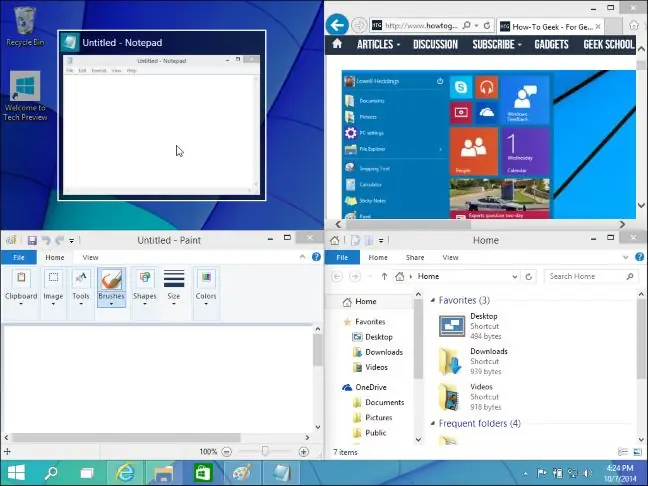
A Snap Assist alkalmazással a felhasználók akár 4 ablakot is elrendezhetnek a képernyőn, még hatékonyabban kihasználva a rendelkezésre álló monitorterületet. Az alkalmazás arra is képes, hogy saját programozási lehetőségeket javasoljon a programok futtatásához.
Inaktív alkalmazások görgetése
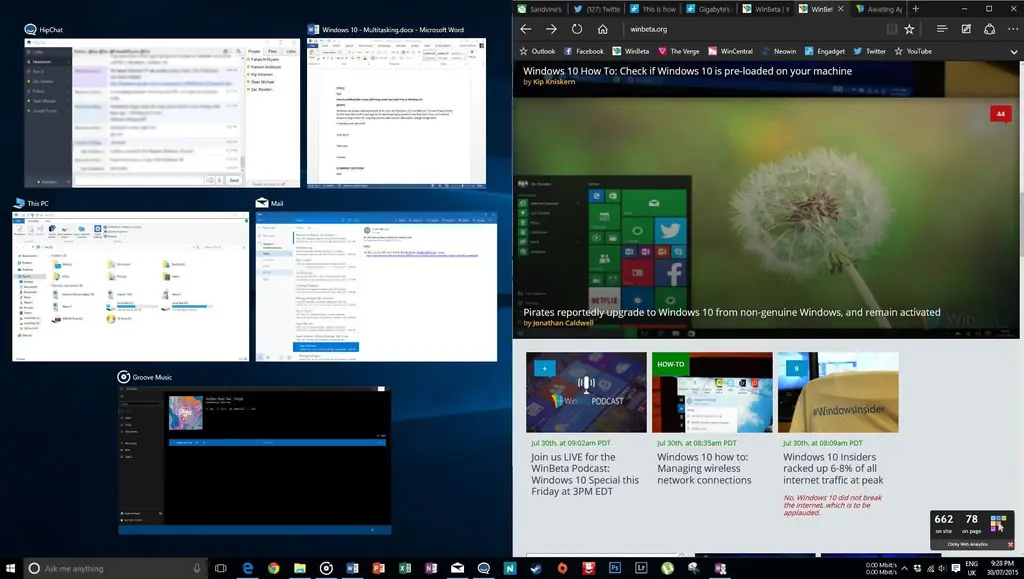
Más operációs rendszerek tapasztalatai lehetővé tették a Windows 10 számára, hogy az inaktív ablakok kényelmes görgetési funkcióját saját alkalmazásaihoz használja. Ez különösen igaz, ha sok program fut.
Univerzális naptár
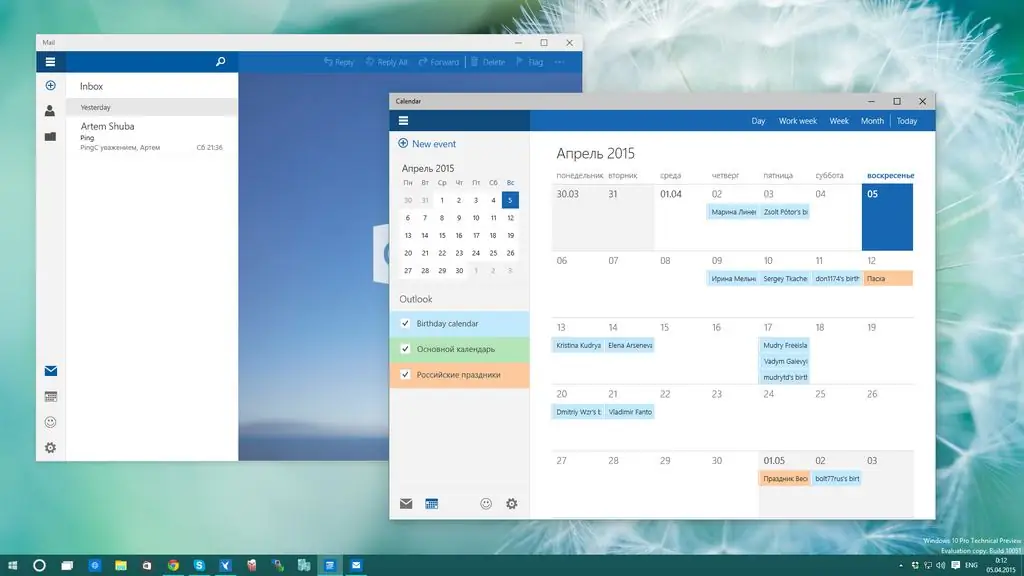
A Windows 10 fejlesztői a PC-k és táblagépek egységes naptártervezetére gondoltak, integrálva a személyes kapcsolatokkal és a levelekkel. Itt láthatja az időjárást és a forgalmi dugókat is az ütemezés gyorsabb korrekciójához.
Új fotógenerátor
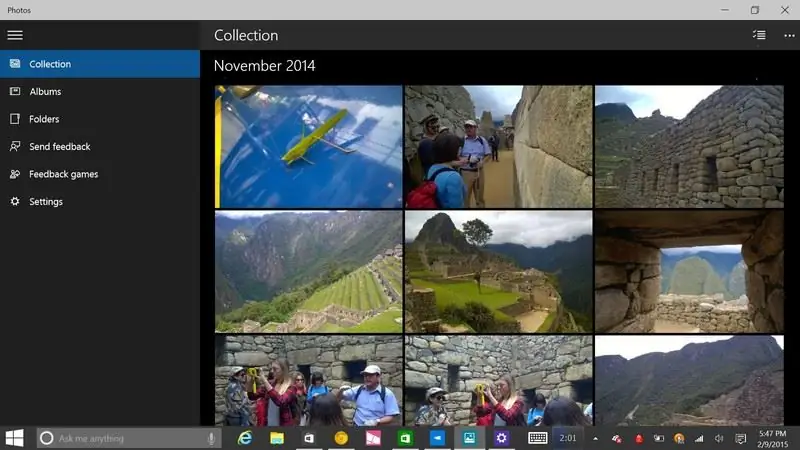
A felhasználói fotók megtekintésére szolgáló univerzális alkalmazás létrehozhat albumokat, katalógusokat, képeket dátum szerint csoportosíthat, automatikusan feldolgozhat egy fényképet és feltöltheti a OneDrive-ba. A fotósok értékelni fogják a fényképek RAW formátumban történő megnyitásának lehetőségét.






